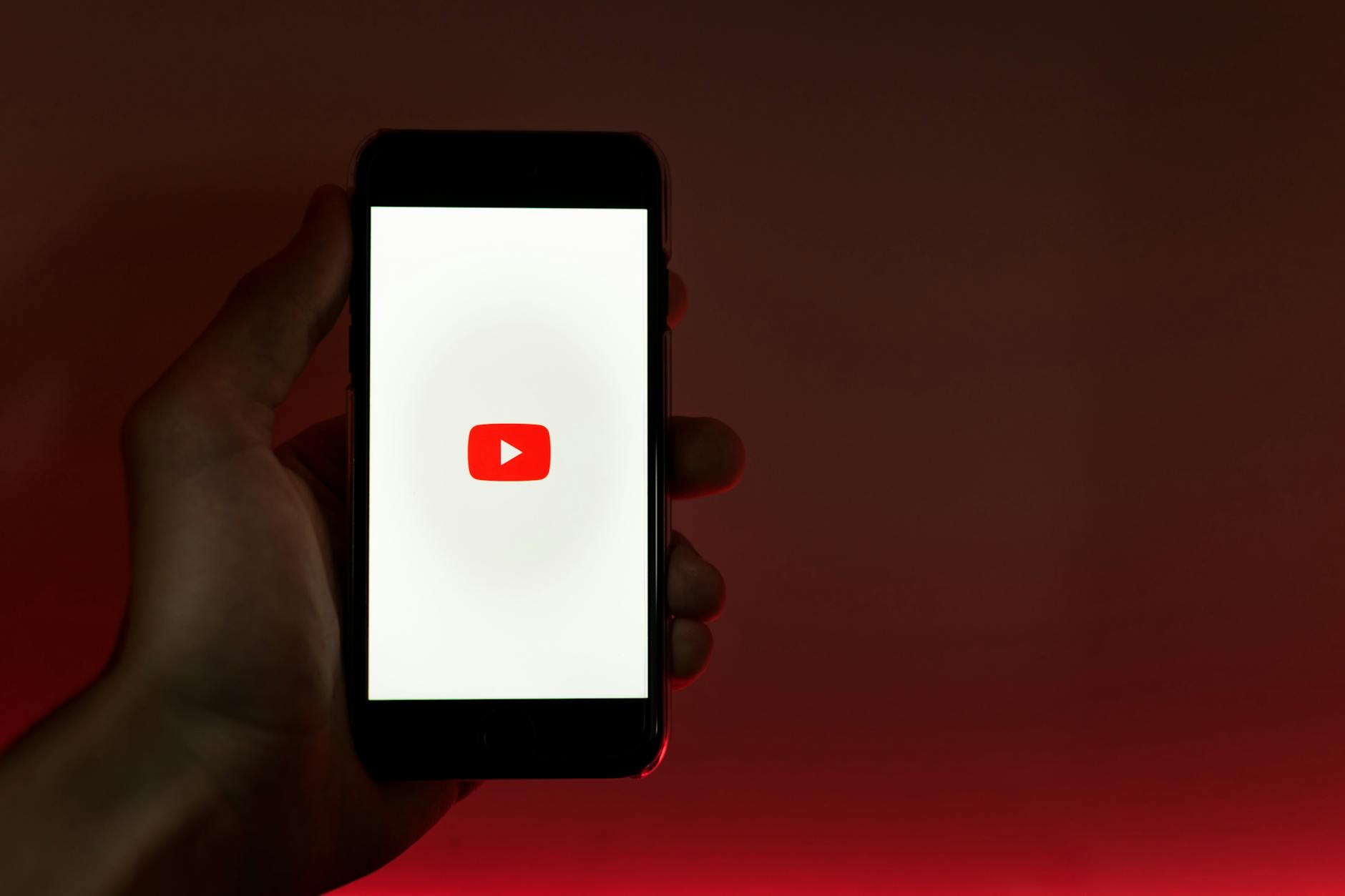كيفية تعديل ملف PDF بدون برامج
محتوى المقال
كيفية تعديل ملف PDF بدون برامج
دليلك الشامل لتحرير مستندات PDF أونلاين وبأدوات مجانية
يُعد تعديل ملفات PDF مهمة شائعة في بيئة العمل والدراسة، لكن الكثيرين يظنون أنها تتطلب برامج مدفوعة أو معقدة. لحسن الحظ، تتوفر اليوم العديد من الأدوات والطرق المجانية والسهلة التي تتيح لك تعديل ملفات PDF مباشرةً عبر الإنترنت أو باستخدام تطبيقات بسيطة دون الحاجة لتثبيت برامج احترافية. في هذا المقال، سنستعرض لك مجموعة شاملة من هذه الحلول العملية خطوة بخطوة، مع التركيز على الكفاءة والسهولة.
الطرق المجانية لتعديل ملفات PDF أونلاين

استخدام أدوات الويب الشاملة لتحرير PDF (مثل Smallpdf, iLovePDF, Sejda)
تعتبر هذه المواقع من الحلول المتكاملة التي تقدم خدمات تعديل PDF مجانية ومباشرة عبر المتصفح. تسمح لك هذه الأدوات بإضافة النصوص، الصور، الأشكال، التوقيعات، وحتى تنظيم الصفحات وإعادة ترتيبها أو حذفها.
الخطوات العملية:
1. اختر أداة مفضلة لديك مثل Smallpdf، iLovePDF، أو Sejda Free Online PDF Editor. توجه إلى موقعها الرسمي عبر متصفح الويب الخاص بك. هذه المواقع غالباً ما تكون آمنة وسهلة الاستخدام.
2. ابحث عن خيار “تعديل PDF” أو “Edit PDF” على الصفحة الرئيسية للموقع. انقر عليه للانتقال إلى واجهة التعديل. سيوجهك الموقع عادةً إلى تحميل ملف PDF الخاص بك.
3. قم بتحميل ملف PDF الذي ترغب في تعديله. يمكنك عادةً سحب وإسقاط الملف مباشرة في المنطقة المخصصة أو النقر على زر “اختيار ملف” وتحديده من جهاز الكمبيوتر الخاص بك. بعض المواقع تدعم التحميل من خدمات التخزين السحابي مثل Google Drive أو Dropbox.
4. بعد تحميل الملف، ستظهر واجهة التحرير التي توفر مجموعة من الأدوات. يمكنك إضافة نصوص جديدة، أو تعديل نصوص موجودة، أو حذفها. كما يمكنك إضافة صور جديدة أو أشكال مختلفة لتوضيح المحتوى.
5. استخدم أدوات الرسم أو التمييز لإضافة تعليقات أو تسليط الضوء على أجزاء معينة من المستند. بعض الأدوات تتيح لك إضافة توقيعات إلكترونية أو ملء النماذج مباشرةً على ملف PDF. تأكد من مراجعة جميع التعديلات بعناية.
6. بعد الانتهاء من جميع التعديلات المطلوبة، ابحث عن زر “تطبيق التغييرات” أو “Apply Changes” ثم “تنزيل” أو “Download”. سيتم حفظ ملف PDF الجديد الذي قمت بتعديله على جهاز الكمبيوتر الخاص بك.
الاستفادة من محرر مستندات جوجل (Google Docs) لملفات PDF
على الرغم من أن Google Docs ليس محرر PDF مخصصًا، إلا أنه يوفر طريقة فعالة لتحرير محتوى PDF عن طريق تحويله إلى مستند نصي، ثم إعادة حفظه كملف PDF بعد التعديل. هذه الطريقة مناسبة بشكل خاص للتعديلات النصية الكبيرة.
الخطوات العملية:
1. قم بتسجيل الدخول إلى حسابك في Google Drive. إذا لم يكن لديك حساب، يمكنك إنشاؤه مجانًا. Google Drive يوفر مساحة تخزين سحابية لملفاتك ويُعد بوابة للوصول إلى Google Docs.
2. قم بتحميل ملف PDF الذي ترغب في تعديله إلى Google Drive. يمكنك النقر بزر الفأرة الأيمن في أي مكان فارغ داخل Drive واختيار “تحميل ملفات”، ثم تحديد ملف PDF من جهازك.
3. بعد تحميل الملف، انقر بزر الفأرة الأيمن على ملف PDF في Google Drive. من القائمة المنسدلة، اختر “فتح باستخدام” ثم “مستندات Google”. ستقوم Google Docs بمحاولة تحويل ملف PDF إلى مستند قابل للتحرير.
4. ستقوم مستندات Google بفتح الملف كنسخة قابلة للتحرير. قد لا يكون التنسيق مطابقًا تمامًا للملف الأصلي، خاصة إذا كان يحتوي على تصميمات معقدة أو صور كثيرة. ومع ذلك، سيكون النص قابلاً للتعديل بشكل كامل.
5. قم بإجراء جميع التعديلات النصية التي تحتاجها مباشرة في مستند Google Docs. يمكنك إضافة، حذف، أو تعديل أي نص كما لو كنت تعمل على مستند Word عادي. تأكد من مراجعة المحتوى بعد التعديل.
6. بعد الانتهاء من التعديلات، اذهب إلى “ملف” (File) في القائمة العلوية، ثم اختر “تنزيل” (Download)، وبعدها اختر “مستند PDF (.pdf)”. سيتم حفظ النسخة المعدلة كملف PDF جديد على جهازك.
حلول إضافية لتعديل PDF دون برامج متخصصة
بالإضافة إلى أدوات الويب ومستندات جوجل، هناك طرق أخرى مبتكرة يمكن استخدامها لإجراء تعديلات على ملفات PDF دون الحاجة إلى تثبيت برامج معقدة. هذه الطرق توفر مرونة إضافية وتناسب سيناريوهات مختلفة.
التحويل إلى صيغ قابلة للتحرير ثم إعادة التحويل
تعتمد هذه الطريقة على تحويل ملف PDF إلى صيغة أخرى يسهل تعديلها (مثل Word أو Excel)، ثم إجراء التعديلات، وأخيراً إعادة تحويلها إلى PDF. هذا الحل مفيد عندما تكون هناك حاجة لتعديلات هيكلية أو بيانات جدولية.
الخطوات العملية:
1. استخدم أداة تحويل PDF مجانية عبر الإنترنت (مثل Smallpdf أو iLovePDF أو Adobe Acrobat Online) لتحويل ملف PDF الخاص بك إلى مستند Word (DOCX) أو جدول بيانات Excel (XLSX) حسب محتوى الملف الذي ترغب بتعديله.
2. قم بتنزيل الملف المحول على جهاز الكمبيوتر الخاص بك. ستجد الآن نسخة من ملف PDF الخاص بك بصيغة قابلة للتحرير بسهولة باستخدام برامج مثل Microsoft Word أو Excel، أو حتى بدائلها المجانية مثل LibreOffice.
3. افتح الملف المحول (Word أو Excel) باستخدام البرنامج المناسب وقم بإجراء جميع التعديلات اللازمة. يمكنك تغيير النصوص، الجداول، إضافة أو حذف محتوى، وتعديل التنسيقات بسهولة تامة. تأكد من مراجعة كل التغييرات.
4. بعد الانتهاء من التعديلات في ملف Word أو Excel، قم بحفظ الملف. ثم عد إلى نفس أداة التحويل عبر الإنترنت (أو أداة أخرى) واستخدم خيار “تحويل Word إلى PDF” أو “تحويل Excel إلى PDF”.
5. قم بتحميل الملف الذي قمت بتعديله (Word أو Excel) إلى الأداة عبر الإنترنت. ستقوم الأداة بتحويله مرة أخرى إلى صيغة PDF. بعد اكتمال التحويل، قم بتنزيل ملف PDF الجديد الذي يحتوي على جميع التعديلات.
استخدام ملحقات المتصفحات لتعديل PDF
توفر بعض ملحقات المتصفحات (مثل Google Chrome أو Mozilla Firefox) إمكانات بسيطة لتعديل ملفات PDF مباشرة أثناء تصفحها. هذه الملحقات عادة ما تكون مثالية لإضافة التعليقات، التمييزات، أو التوقيعات السريعة دون الحاجة لمغادرة المتصفح.
الخطوات العملية:
1. افتح متجر الإضافات لمتصفحك (مثل Chrome Web Store أو Firefox Add-ons). ابحث عن “PDF editor extension” أو “تعديل PDF”. ستجد العديد من الخيارات المجانية والمدفوعة، اختر ملحقًا ذا تقييمات جيدة وموثوقًا.
2. قم بتثبيت الملحق الذي اخترته في متصفحك. عادة ما تظهر أيقونة الملحق في شريط الأدوات العلوي للمتصفح بعد التثبيت. قد يطلب منك الملحق بعض الأذونات للعمل بشكل صحيح.
3. افتح ملف PDF الذي تريد تعديله مباشرة في المتصفح. يمكنك سحب ملف PDF وإفلاته في نافذة المتصفح، أو النقر على رابط ملف PDF عبر الإنترنت. سيعرض المتصفح الملف تلقائيًا.
4. انقر على أيقونة الملحق في شريط أدوات المتصفح. سيقوم الملحق بتنشيط أدوات التعديل الخاصة به. قد توفر لك هذه الأدوات خيارات لإضافة نصوص، أو تمييز أجزاء معينة، أو إضافة توقيعات، أو حتى ملء الحقول في النماذج.
5. بعد إجراء التعديلات المطلوبة باستخدام أدوات الملحق، ابحث عن خيار “حفظ” أو “تنزيل” داخل واجهة الملحق. سيتم حفظ ملف PDF المعدل مباشرة إلى جهاز الكمبيوتر الخاص بك، أو يمكنك حفظ نسخة منه في التخزين السحابي إذا كان الملحق يدعم ذلك.
هذه الحلول المتنوعة توفر لك القدرة على تعديل ملفات PDF بكفاءة ومرونة، دون الحاجة إلى إنفاق الأموال على برامج متخصصة. اختر الطريقة التي تناسب احتياجاتك وطبيعة التعديلات المطلوبة لضمان أفضل النتائج.